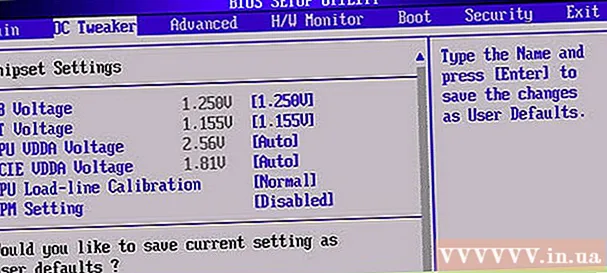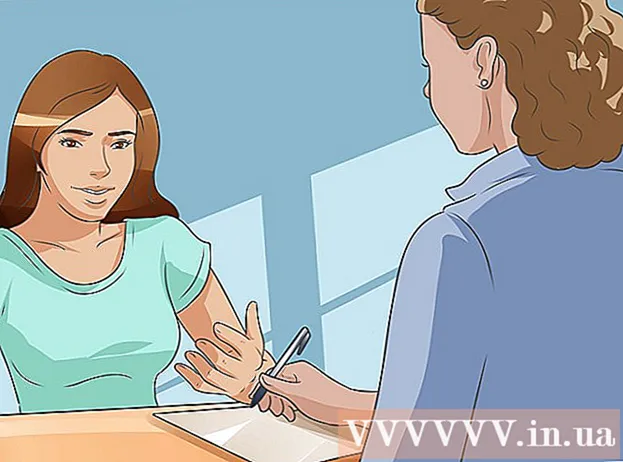Auteur:
Clyde Lopez
Date De Création:
22 Juillet 2021
Date De Mise À Jour:
1 Juillet 2024

Contenu
- Pas
- Méthode 1 sur 4: À partir d'un compte bancaire (ordinateur)
- Méthode 2 sur 4: À partir d'un compte bancaire (application mobile)
- Méthode 3 sur 4: Espèces au magasin
- Méthode 4 sur 4: Utilisation d'un chèque
- Conseils
Cet article vous montrera comment ajouter des fonds sur votre compte PayPal. Cela peut être fait en utilisant un compte bancaire (sur le site PayPal ou l'application mobile), en espèces (dans un magasin) ou par chèque.
Pas
Méthode 1 sur 4: À partir d'un compte bancaire (ordinateur)
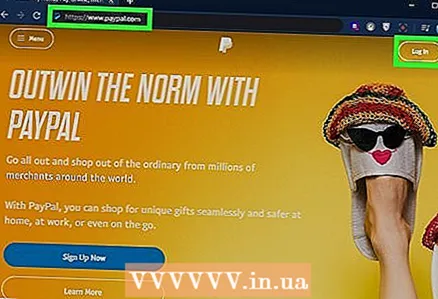 1 Connectez-vous à votre compte PayPal sur le site https://www.paypal.com. Si vous n'êtes pas encore connecté, cliquez sur "Connexion" dans le coin supérieur droit.
1 Connectez-vous à votre compte PayPal sur le site https://www.paypal.com. Si vous n'êtes pas encore connecté, cliquez sur "Connexion" dans le coin supérieur droit. - Le transfert d'argent depuis votre compte bancaire est gratuit.
- Cette méthode nécessite un compte bancaire associé à PayPal. Si vous n'avez pas encore lié votre compte bancaire à PayPal, faites-le maintenant - cliquez sur l'onglet Compte ou Portefeuille et sélectionnez Ajouter un compte bancaire. Sachez que ce processus prendra plusieurs jours.
 2 Cliquer sur envoyer. Cette option est située sous votre solde dans le coin supérieur gauche.
2 Cliquer sur envoyer. Cette option est située sous votre solde dans le coin supérieur gauche. - Un message peut s'ouvrir vous invitant à tester la fonction de transfert d'argent instantané sur votre compte bancaire. Dans ce cas, cliquez sur « Compris ».
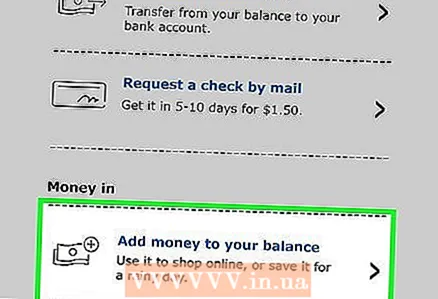 3 Cliquer sur Recharger. C'est dans la section Solde.
3 Cliquer sur Recharger. C'est dans la section Solde. - Si vous avez un compte professionnel PayPal, vous verrez deux menus à la place de l'option « Dépôt » : dans le premier menu « De », sélectionnez votre compte bancaire, et dans le deuxième menu « Où », sélectionnez « Solde PayPal ».
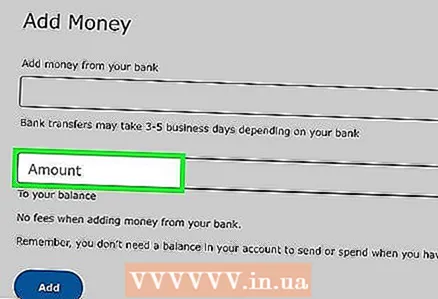 4 Entrez le montant. Saisissez le montant que vous souhaitez transférer de votre compte bancaire dans le champ Montant.
4 Entrez le montant. Saisissez le montant que vous souhaitez transférer de votre compte bancaire dans le champ Montant. 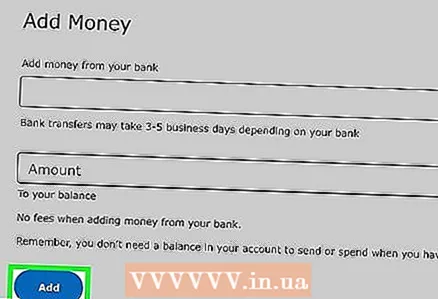 5 Cliquer sur Recharger (compte personnel) ou envoyer (compte professionnel). L'argent transféré apparaîtra sur votre compte PayPal dans les 3 à 5 jours ouvrables.
5 Cliquer sur Recharger (compte personnel) ou envoyer (compte professionnel). L'argent transféré apparaîtra sur votre compte PayPal dans les 3 à 5 jours ouvrables.
Méthode 2 sur 4: À partir d'un compte bancaire (application mobile)
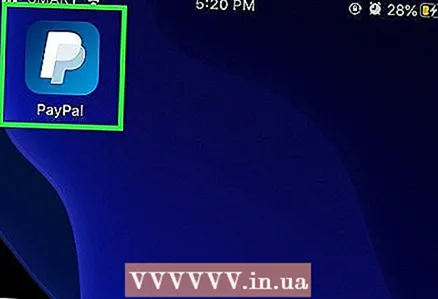 1 Lancez l'application PayPal sur votre appareil mobile. Appuyez sur l'icône P blanche sur fond bleu sur votre écran d'accueil ou dans le tiroir d'applications.
1 Lancez l'application PayPal sur votre appareil mobile. Appuyez sur l'icône P blanche sur fond bleu sur votre écran d'accueil ou dans le tiroir d'applications. - Le transfert d'argent depuis votre compte bancaire est gratuit.
- Cette méthode nécessite un compte bancaire associé à PayPal. Si vous n'avez pas encore lié votre compte bancaire à PayPal, faites-le maintenant.
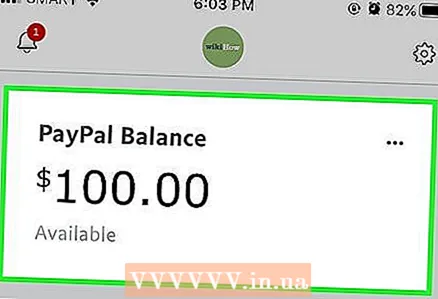 2 Cliquez sur votre solde. C'est dans la section Balance au centre de l'écran.
2 Cliquez sur votre solde. C'est dans la section Balance au centre de l'écran.  3 Cliquer sur Recharger. Ce bouton bleu se trouve en bas de l'écran.
3 Cliquer sur Recharger. Ce bouton bleu se trouve en bas de l'écran. 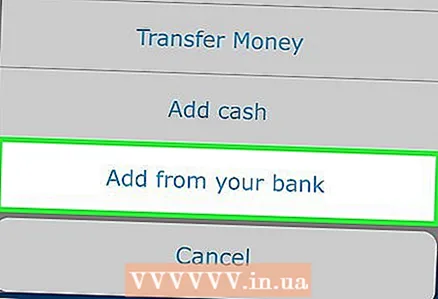 4 Cliquer sur Recharger depuis un compte bancaire. Touchez maintenant votre compte bancaire.
4 Cliquer sur Recharger depuis un compte bancaire. Touchez maintenant votre compte bancaire.  5 Saisissez le montant et cliquez sur Davantage.
5 Saisissez le montant et cliquez sur Davantage.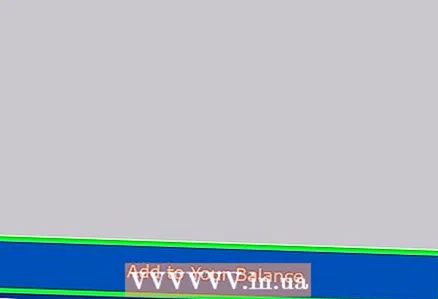 6 Cliquer sur Ajouter au compte. L'argent transféré apparaîtra sur votre compte PayPal dans les 3 à 5 jours ouvrables.
6 Cliquer sur Ajouter au compte. L'argent transféré apparaîtra sur votre compte PayPal dans les 3 à 5 jours ouvrables.
Méthode 3 sur 4: Espèces au magasin
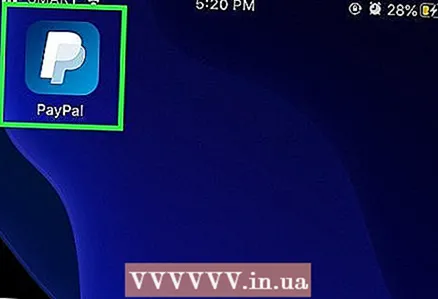 1 Rechargez votre compte PayPal dans les magasins Euroset ou Svyaznoy.
1 Rechargez votre compte PayPal dans les magasins Euroset ou Svyaznoy.- Une liste des magasins où vous pouvez approvisionner votre compte PayPal en espèces est disponible ici et ici.
- Vous pouvez reconstituer votre compte en espèces uniquement en roubles.
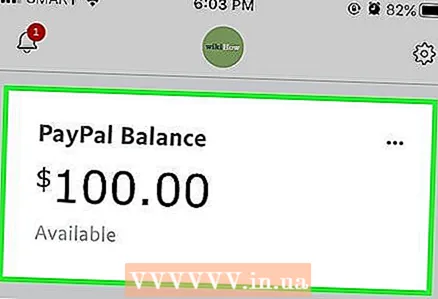 2 N'oubliez pas que les recharges en espèces ne peuvent être effectuées que sur un compte personnel, pas sur un compte d'entreprise.
2 N'oubliez pas que les recharges en espèces ne peuvent être effectuées que sur un compte personnel, pas sur un compte d'entreprise. 3 Trouvez et visitez l'un des magasins Euroset ou Svyaznoy.
3 Trouvez et visitez l'un des magasins Euroset ou Svyaznoy.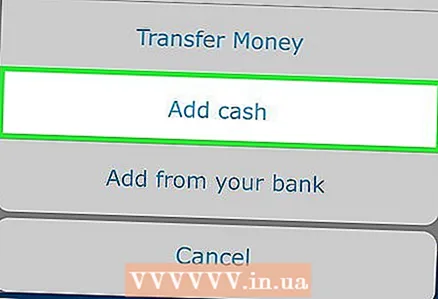 4 Contactez le caissier pour saisir vos données dans la base de données du partenaire Rapida.
4 Contactez le caissier pour saisir vos données dans la base de données du partenaire Rapida.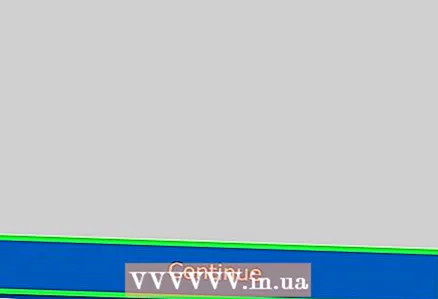 5 Fournissez au caissier les détails, à savoir l'adresse e-mail associée au compte PayPal et le montant que vous souhaitez déposer sur le compte.
5 Fournissez au caissier les détails, à savoir l'adresse e-mail associée au compte PayPal et le montant que vous souhaitez déposer sur le compte.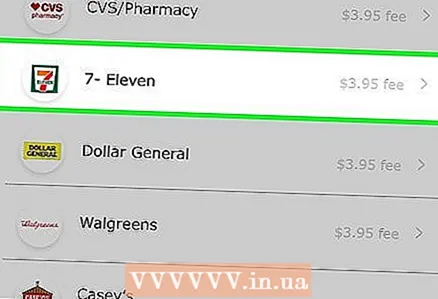 6 Signez un reçu de prépaiement que le caissier imprimera.
6 Signez un reçu de prépaiement que le caissier imprimera.- Sur le chèque, vous trouverez l'adresse e-mail, le montant et le texte de l'accord.
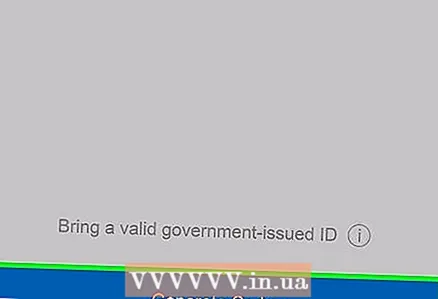 7 Vérifiez votre compte. Le montant doit apparaître immédiatement dessus.
7 Vérifiez votre compte. Le montant doit apparaître immédiatement dessus. - Parfois, il faut jusqu'à 24 heures pour mettre à jour le solde.
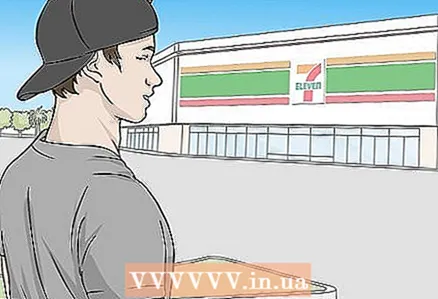 8 Veuillez noter que la limite de réapprovisionnement en espèces est de 15 000 roubles par opération ou de 40 000 roubles par mois.
8 Veuillez noter que la limite de réapprovisionnement en espèces est de 15 000 roubles par opération ou de 40 000 roubles par mois.
Méthode 4 sur 4: Utilisation d'un chèque
Remarque : cette méthode ne fonctionnera pas en Russie.
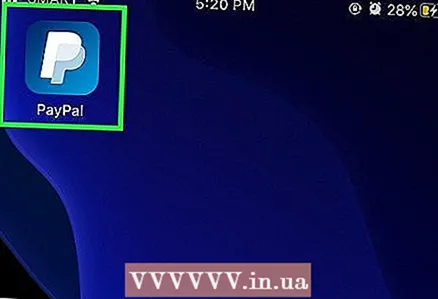 1 Lancez l'application PayPal sur votre appareil mobile. Appuyez sur l'icône P blanche sur fond bleu sur votre écran d'accueil ou dans le tiroir d'applications.
1 Lancez l'application PayPal sur votre appareil mobile. Appuyez sur l'icône P blanche sur fond bleu sur votre écran d'accueil ou dans le tiroir d'applications. - Si vous n'avez pas encore signé le chèque, faites-le maintenant.
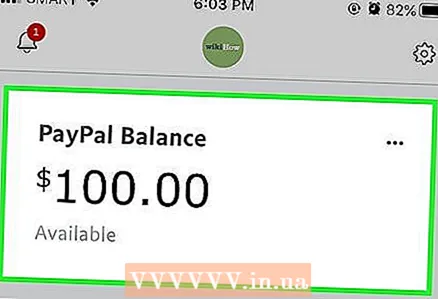 2 Cliquez sur votre solde. Vous le trouverez en haut de l'écran.
2 Cliquez sur votre solde. Vous le trouverez en haut de l'écran.  3 Robinet Recharger (Ajouter de l'argent). C'est en bas de l'écran.
3 Robinet Recharger (Ajouter de l'argent). C'est en bas de l'écran. 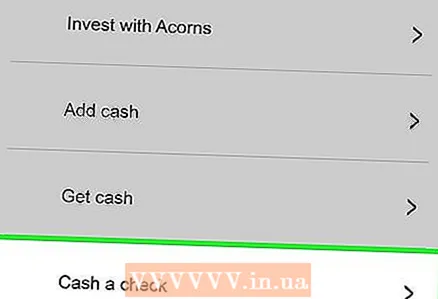 4 Cliquer sur Encaisser un chèque (Encaisser un chèque). De brèves instructions apparaîtront à l'écran.
4 Cliquer sur Encaisser un chèque (Encaisser un chèque). De brèves instructions apparaîtront à l'écran. 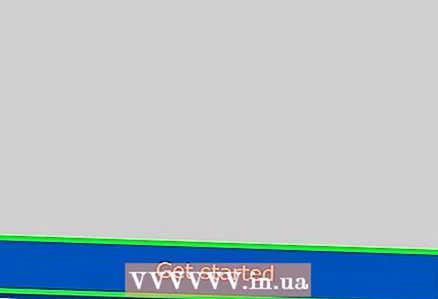 5 Cliquer sur Pour commencer (Commencer).
5 Cliquer sur Pour commencer (Commencer). 6 Donnez à l'application Paypal l'accès à la géolocalisation et à la caméra. Pour ce faire, suivez les instructions à l'écran. Le texte de la politique de confidentialité s'ouvrira.
6 Donnez à l'application Paypal l'accès à la géolocalisation et à la caméra. Pour ce faire, suivez les instructions à l'écran. Le texte de la politique de confidentialité s'ouvrira. 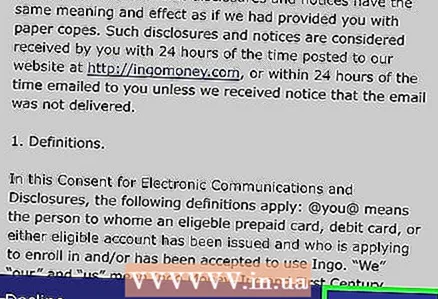 7 Lisez la politique de confidentialité et cliquez sur Accepter (J'accepte).
7 Lisez la politique de confidentialité et cliquez sur Accepter (J'accepte).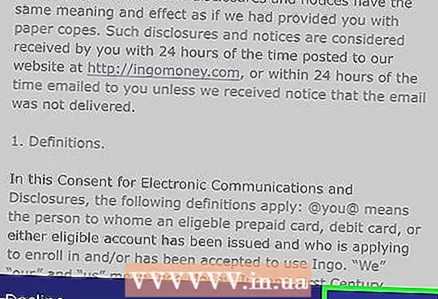 8 Lisez les termes et conditions et cliquez sur Accepter (J'accepte).
8 Lisez les termes et conditions et cliquez sur Accepter (J'accepte).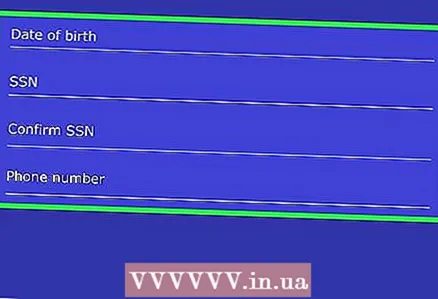 9 Saisissez vos données personnelles et cliquez sur Davantage (Continuer). Entrez votre date de naissance, votre numéro de téléphone et éventuellement d'autres informations.
9 Saisissez vos données personnelles et cliquez sur Davantage (Continuer). Entrez votre date de naissance, votre numéro de téléphone et éventuellement d'autres informations.  10 Cliquer sur Prêt (Terminé). Saisissez maintenant les informations relatives au chèque.
10 Cliquer sur Prêt (Terminé). Saisissez maintenant les informations relatives au chèque. 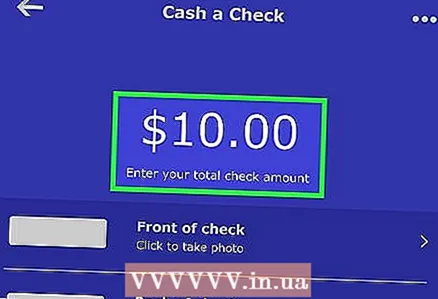 11 Saisissez le montant du chèque. Appuyez sur "0.00" en haut de l'écran, puis entrez le montant du chèque.
11 Saisissez le montant du chèque. Appuyez sur "0.00" en haut de l'écran, puis entrez le montant du chèque. 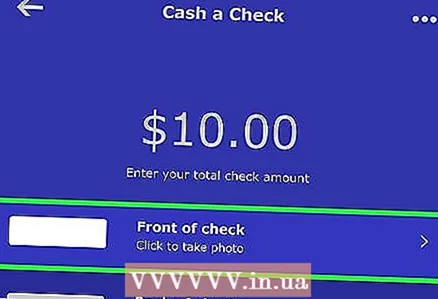 12 Cliquer sur Recto du chèque (Recto du chèque). La caméra de l'appareil s'allumera.
12 Cliquer sur Recto du chèque (Recto du chèque). La caméra de l'appareil s'allumera.  13 Dirigez l'appareil photo vers l'avant du reçu. L'application en prendra une photo.
13 Dirigez l'appareil photo vers l'avant du reçu. L'application en prendra une photo. 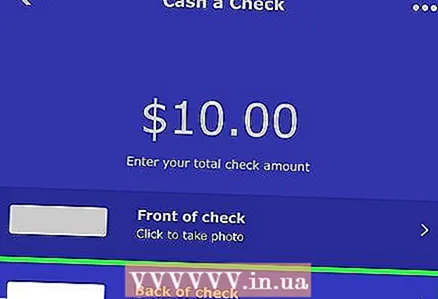 14 Cliquer sur Le verso du chèque (dos du chèque). La caméra de l'appareil s'allumera.
14 Cliquer sur Le verso du chèque (dos du chèque). La caméra de l'appareil s'allumera.  15 Dirigez la caméra vers l'arrière du chèque. L'application en prendra une photo.
15 Dirigez la caméra vers l'arrière du chèque. L'application en prendra une photo. 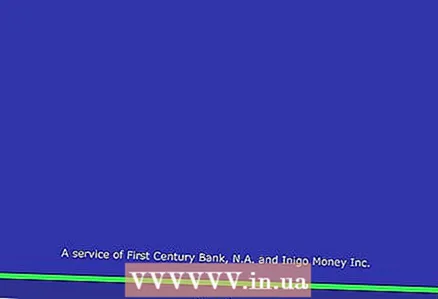 16 Cliquer sur Davantage (Prochain). C'est en bas de l'écran.
16 Cliquer sur Davantage (Prochain). C'est en bas de l'écran. 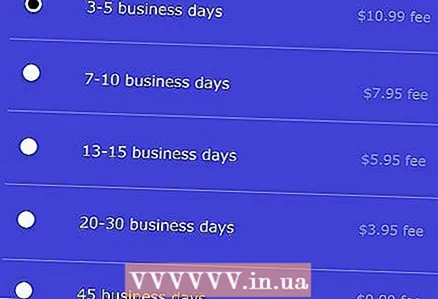 17 Choisissez combien de temps vous acceptez d'attendre pour accéder à votre argent. Pour chaque intervalle, vous devez payer une certaine commission.
17 Choisissez combien de temps vous acceptez d'attendre pour accéder à votre argent. Pour chaque intervalle, vous devez payer une certaine commission. 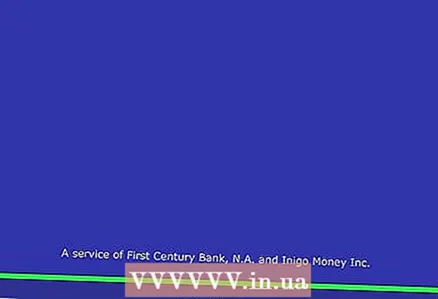 18 Cliquer sur Confirmer (Confirmer). PayPal vérifiera si le chèque est valide. Ce processus ne prendra que quelques secondes, mais parfois cela peut prendre jusqu'à 5 minutes. Ne passez pas à l'étape suivante tant que vous ne voyez pas un message indiquant que le chèque est valide.
18 Cliquer sur Confirmer (Confirmer). PayPal vérifiera si le chèque est valide. Ce processus ne prendra que quelques secondes, mais parfois cela peut prendre jusqu'à 5 minutes. Ne passez pas à l'étape suivante tant que vous ne voyez pas un message indiquant que le chèque est valide.  19 Annulez le chèque et fournissez un justificatif. N'annulez pas la vérification tant que l'application ne vous y invite pas. Utilisez maintenant un marqueur pour écrire le mot « ANNULÉ » sur le recto du chèque, puis suivez les instructions à l'écran pour prendre une nouvelle photo du chèque. Une fois le processus terminé, une confirmation apparaîtra à l'écran.
19 Annulez le chèque et fournissez un justificatif. N'annulez pas la vérification tant que l'application ne vous y invite pas. Utilisez maintenant un marqueur pour écrire le mot « ANNULÉ » sur le recto du chèque, puis suivez les instructions à l'écran pour prendre une nouvelle photo du chèque. Une fois le processus terminé, une confirmation apparaîtra à l'écran.
Conseils
- Contactez l'assistance PayPal par téléphone ou par e-mail si l'argent transféré depuis votre compte bancaire n'apparaît pas sur votre compte PayPal après une semaine de transfert. L'équipe d'assistance déterminera la raison du retard et vous proposera une solution. Accédez au site Web de PayPal à l'adresse https://www.paypal.com/selfhelp/home?action=callus, sélectionnez Nous contacter et suivez les instructions à l'écran pour contacter PayPal.